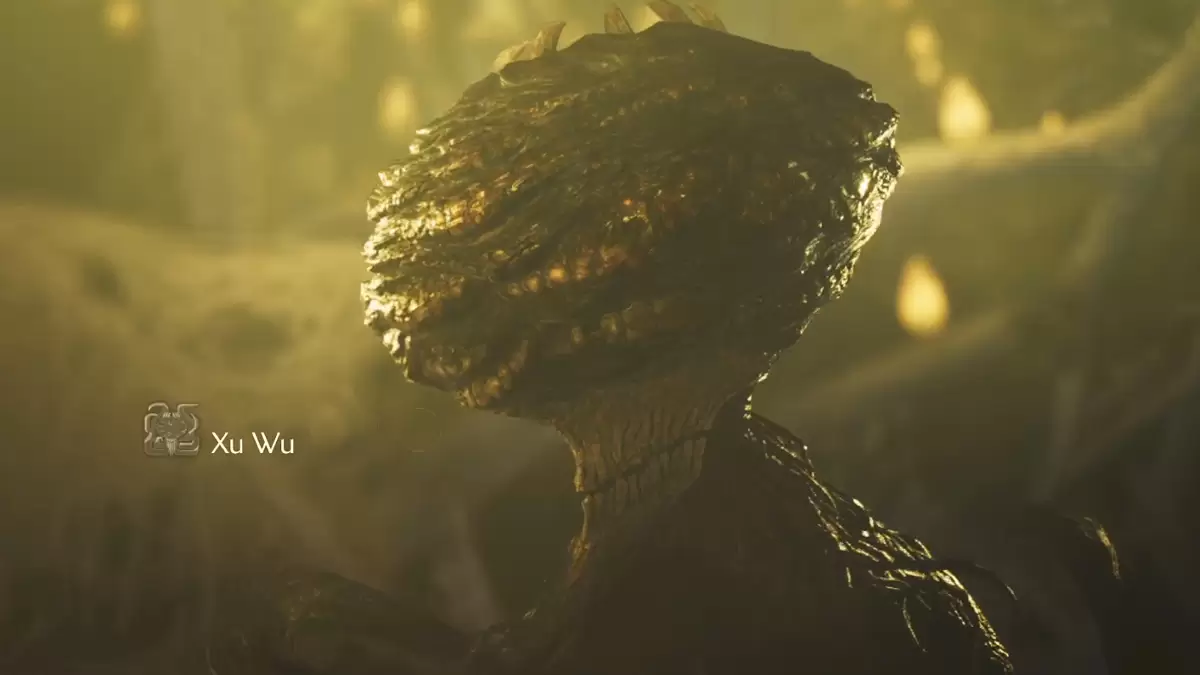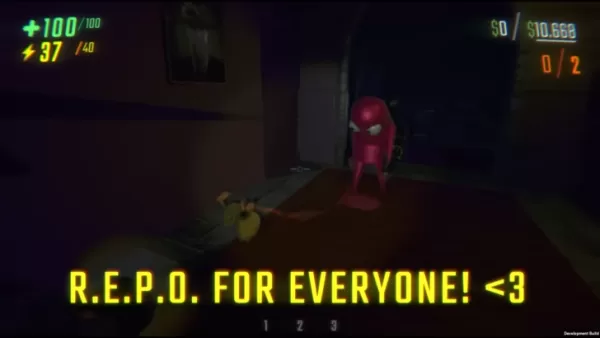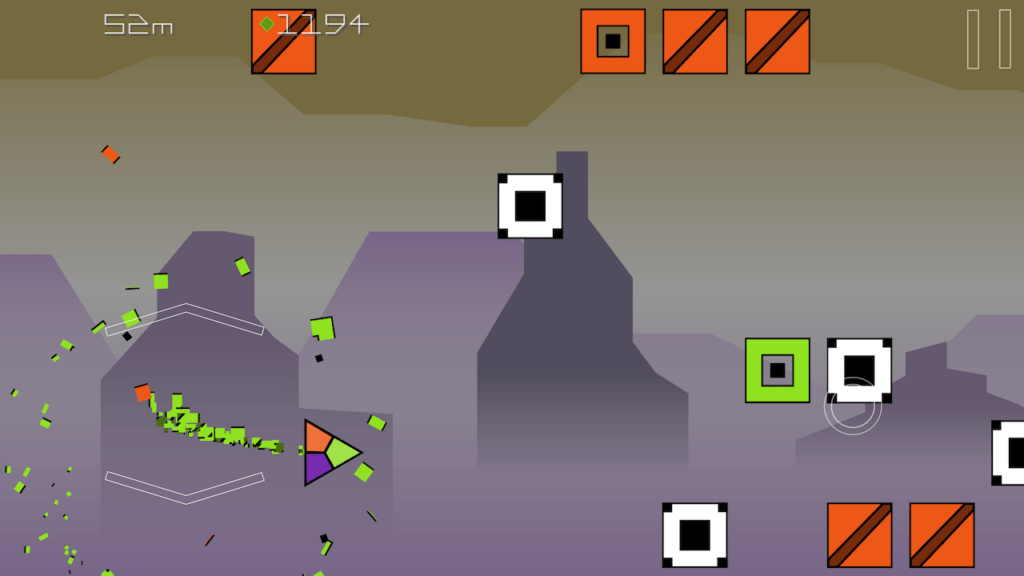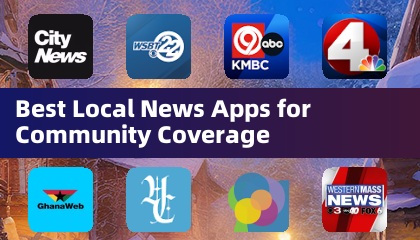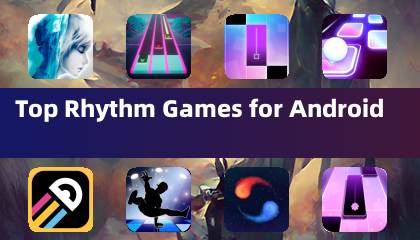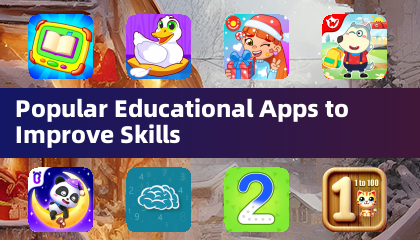Este guia detalha como instalar e configurar o Emudeck no seu baralho a vapor para jogar jogos do Sistema Master Sega. Abordaremos tudo, desde a configuração inicial até a otimização do desempenho e a solução de problemas de pós-atualização.
Antes de começar:
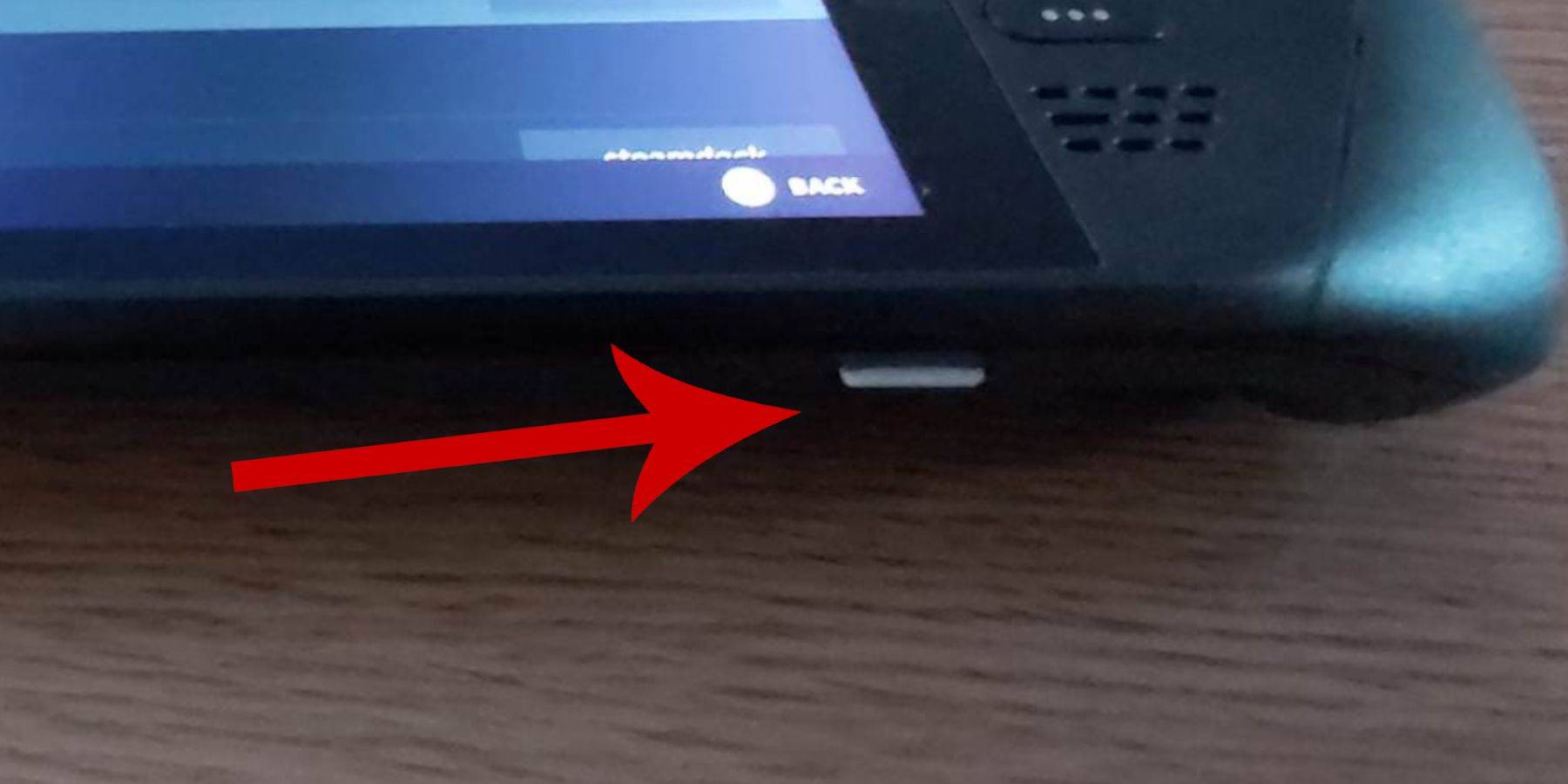
- Energia: Verifique se o seu convés de vapor está totalmente carregado ou conectado.
- Armazenamento: É necessário um cartão microSD de alta velocidade (recomendado) ou HDD externo. O uso de um HDD externo reduzirá a portabilidade.
- Entrada: Um teclado e mouse são altamente recomendados para facilitar a navegação, mas o teclado na tela (Steam + X) e os trackpads são alternativas utilizáveis.
- Modo do desenvolvedor: Ativar o modo desenvolvedor nas configurações do sistema e ative a depuração remota do CEF no menu do desenvolvedor. Reinicie seu convés a vapor. Lembre -se de verificar isso após as atualizações!
Instalando o Emudeck:
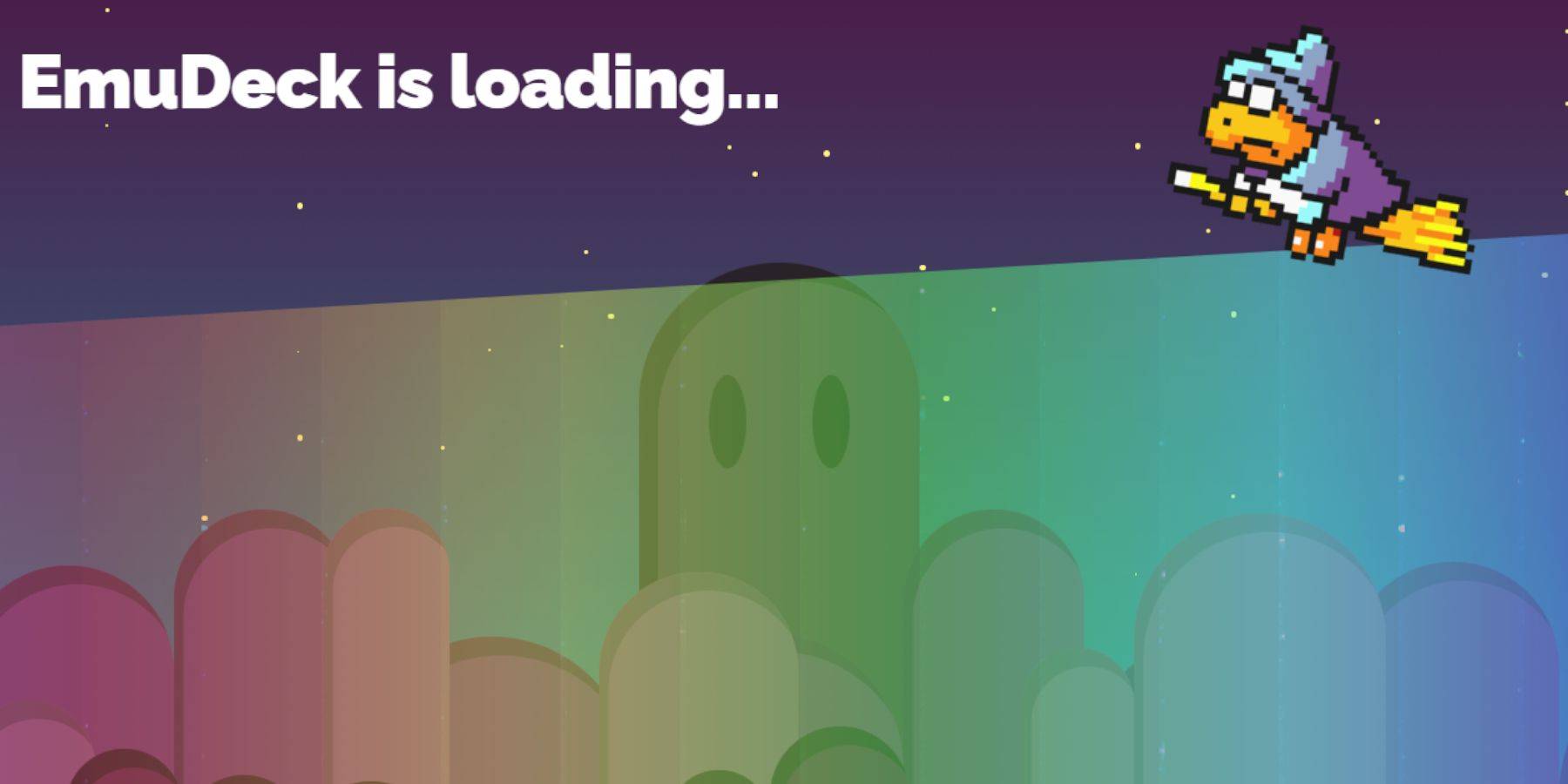
- Alterne para o modo de desktop: Power> Modo de mesa.
- Baixe emudeck: Use um navegador da web para baixar o instalador do Emudeck para sua versão Steamos.
- Jogos "se desejar.
Adicionando jogos à sua biblioteca Steam:
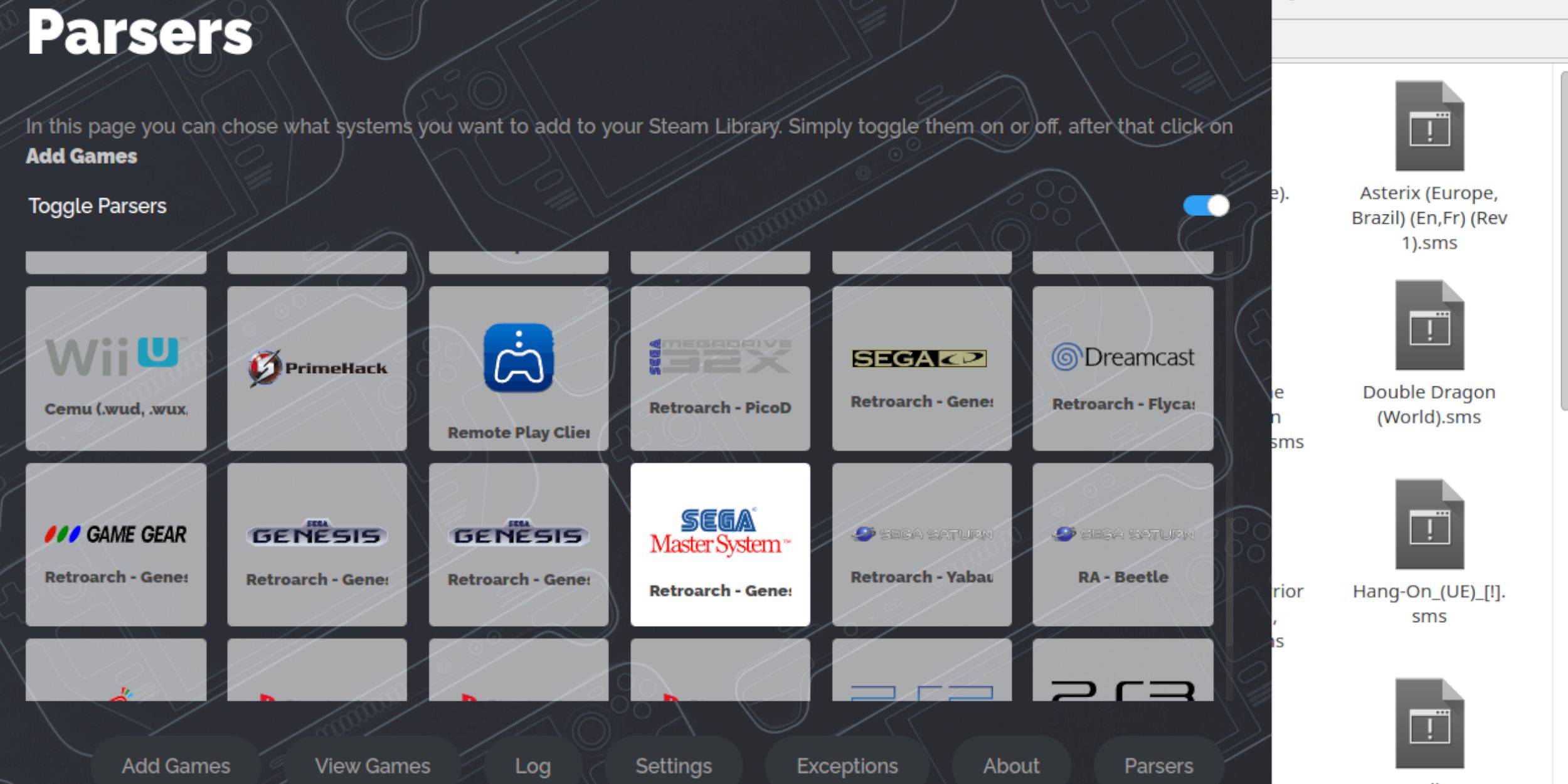
- Abra o emudeck: Lançar emudeck no modo de mesa.
-
- Salvar no vapor: Depois que os jogos e obras de arte forem exibidos corretamente, selecione "Salvar no vapor".
Corrigindo/upload de obras de arte ausentes:
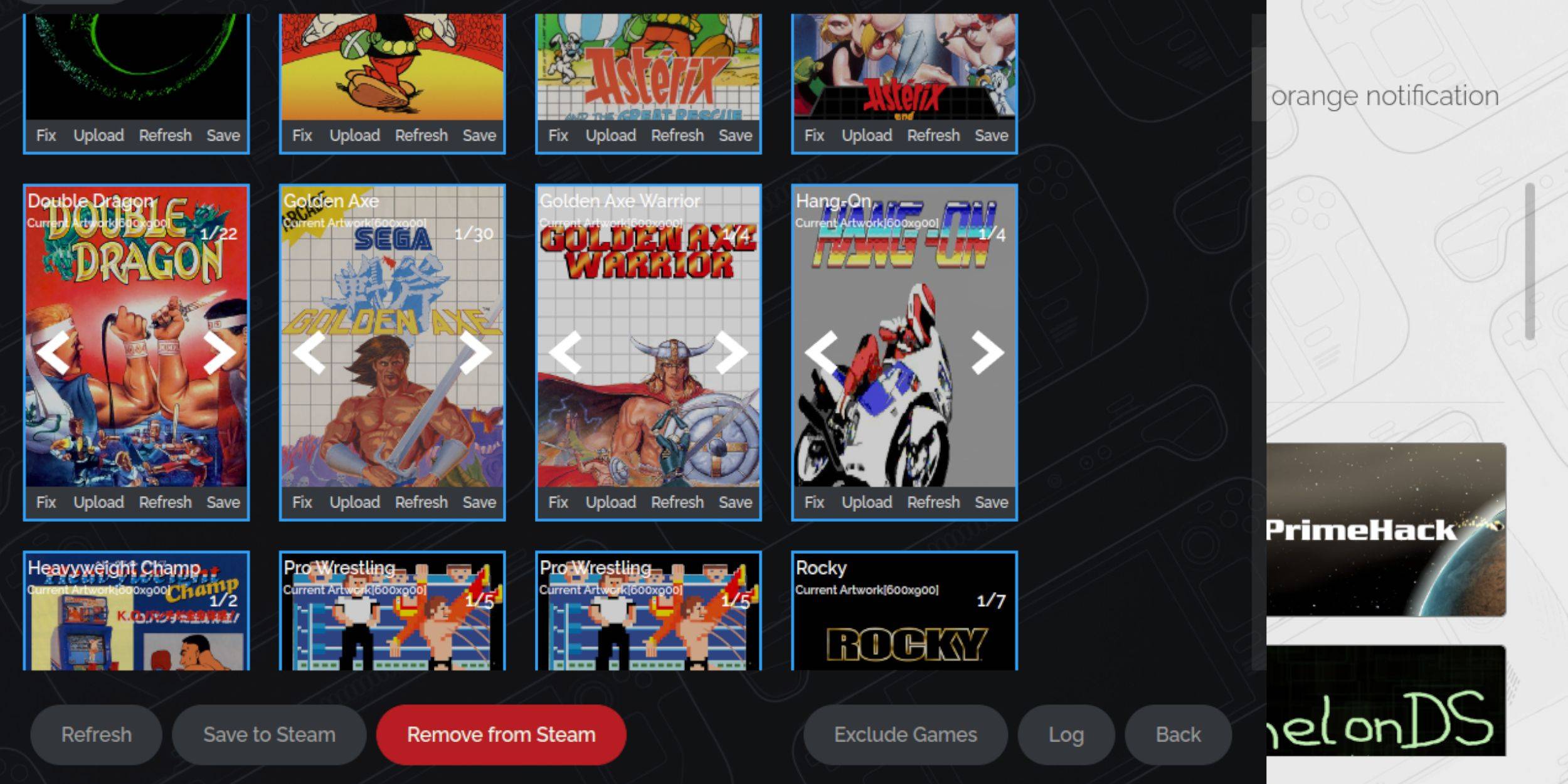
- Corrija obras de arte ausentes: Use a opção "Fix" no Steam ROM Manager para pesquisar e baixar obras de arte ausentes.
- Faça o upload de obras de arte: Se ainda estiver faltando obras de arte, faça o download manualmente e faça o upload da opção "Upload", salvando -a na pasta de imagens do Steam Deck primeiro.
Jogando seus jogos:

- Modo de jogo: Alterne para o modo de jogo.
-
- Coleções: Encontre sua coleção do Sistema Master Sega.
- Lançar o jogo: Selecione e inicie o jogo escolhido.
Melhorando o desempenho:
Use o botão Menu de Acesso Quick (QAM), Ative "Use Perfil do jogo" Defina o limite de quadros para 60 fps e ative a metade do sombreamento da taxa.
Instalando o carregador e as ferramentas elétricas de DECKY:
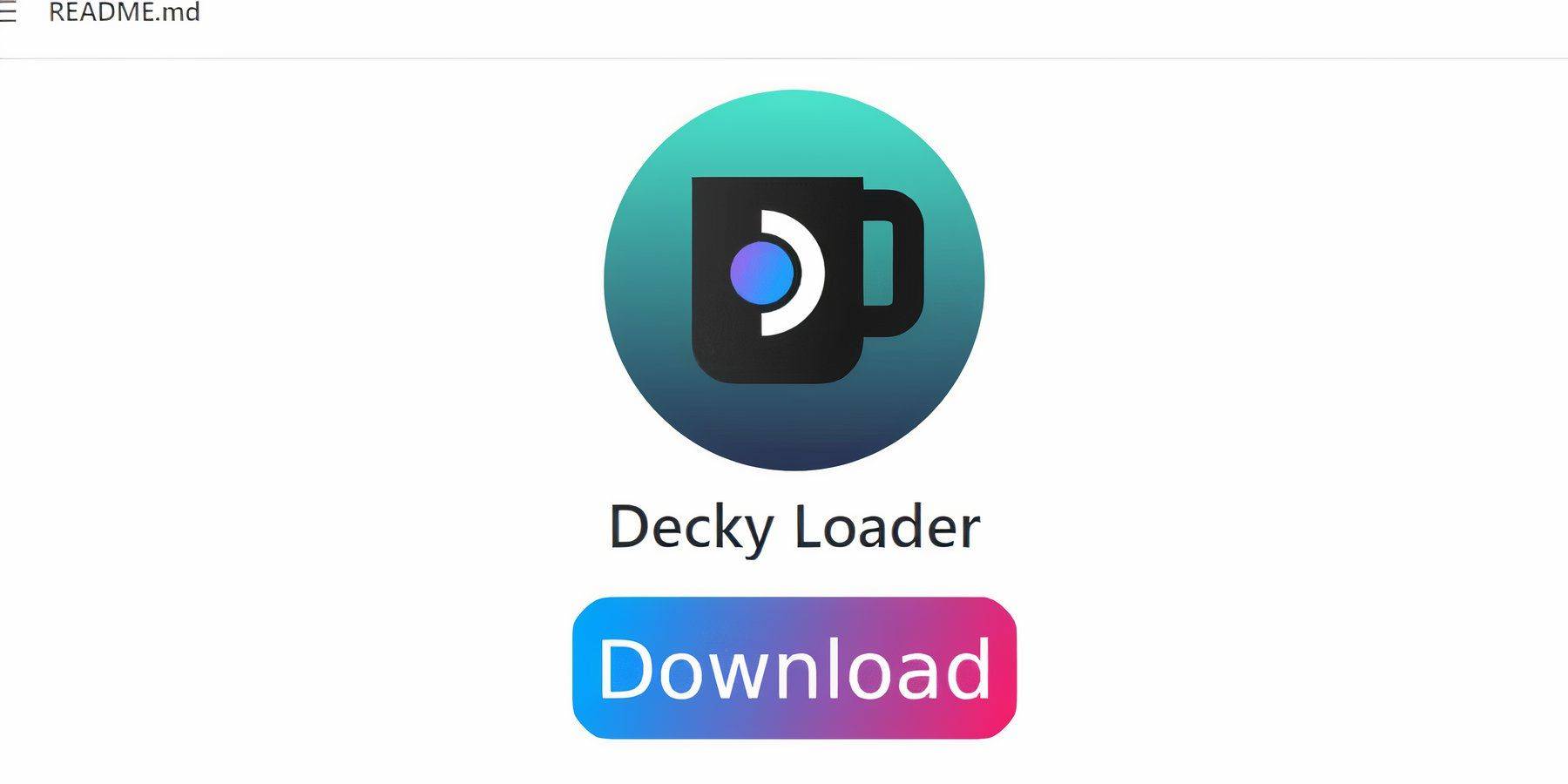 imgp%
imgp%
- Download do Loader de Decky: Faça o download e instale o Loader de Decky na página do GitHub no modo de desktop. Reinicie seu convés a vapor.
- Instale as ferramentas elétricas: No modo de jogo, use o QAM, o carregador de Decky e a loja de Decky para instalar o plug -in Power Tools. Configure ferramentas elétricas (desative o SMTS, defina threads como 4, ajuste o relógio da GPU, se necessário, e salve perfis por jogo).
Corrigindo o carregador de deck após uma atualização do convés do vapor:
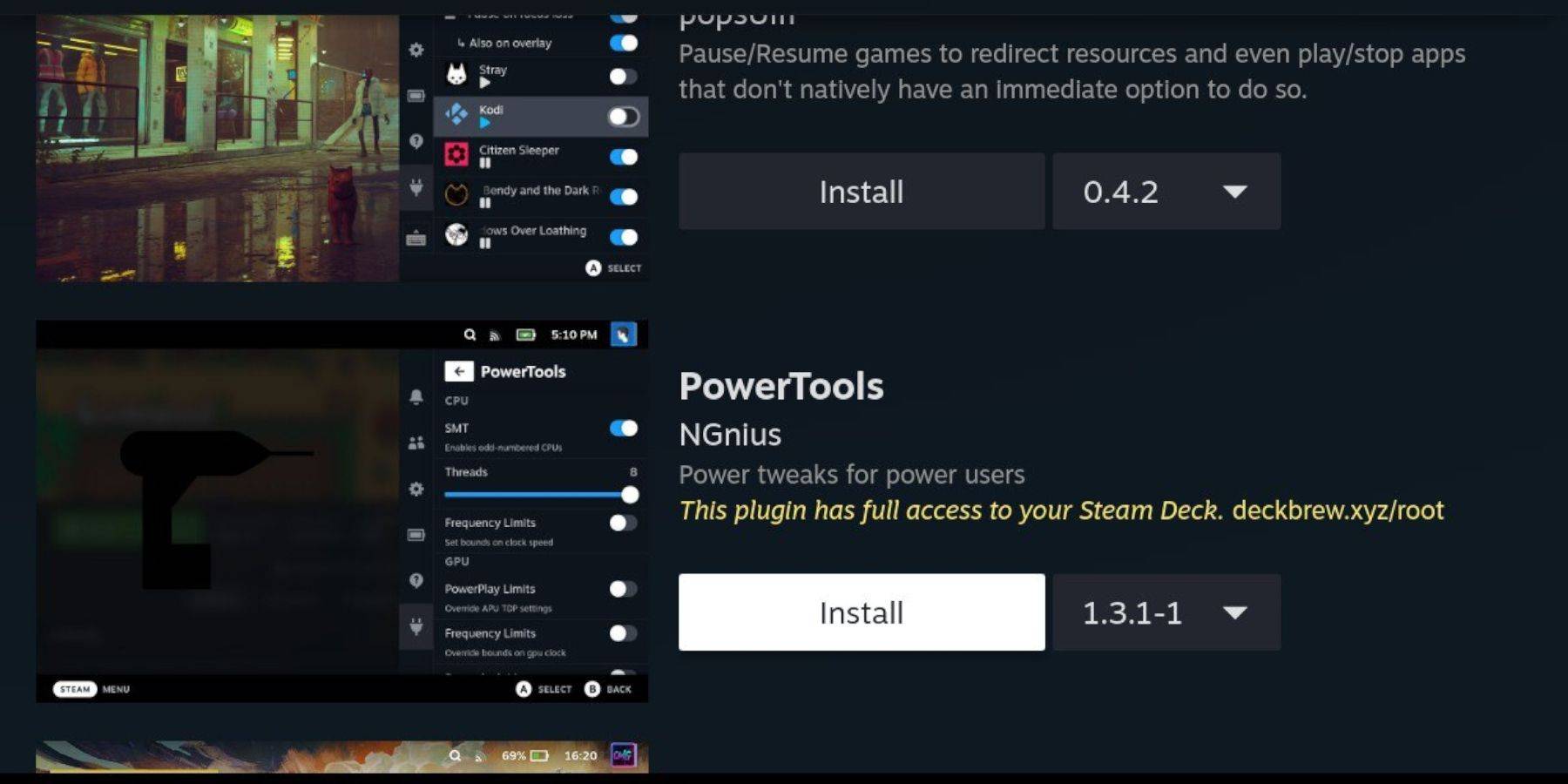 imgp%
imgp%
Se o carregador de Decky for removido após uma atualização, reinstale -o usando a opção "Executar" na página do Github. Pode ser necessário entrar novamente em sua senha pseudo.
Este guia abrangente garante uma experiência tranquila em jogos da Sega Master System no seu baralho a vapor. Lembre-se de consultar a documentação do Emudeck para obter as informações mais atualizadas.

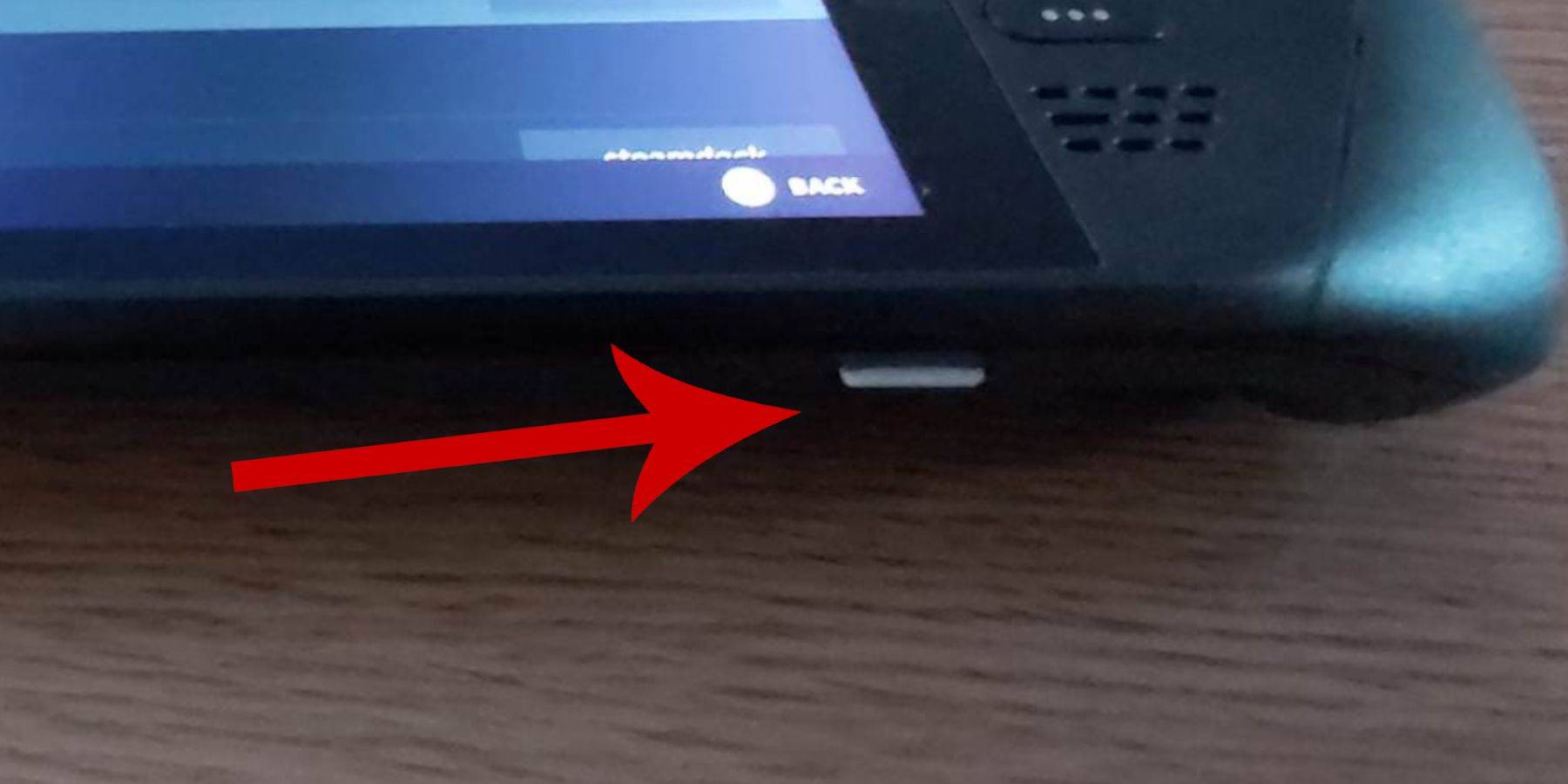
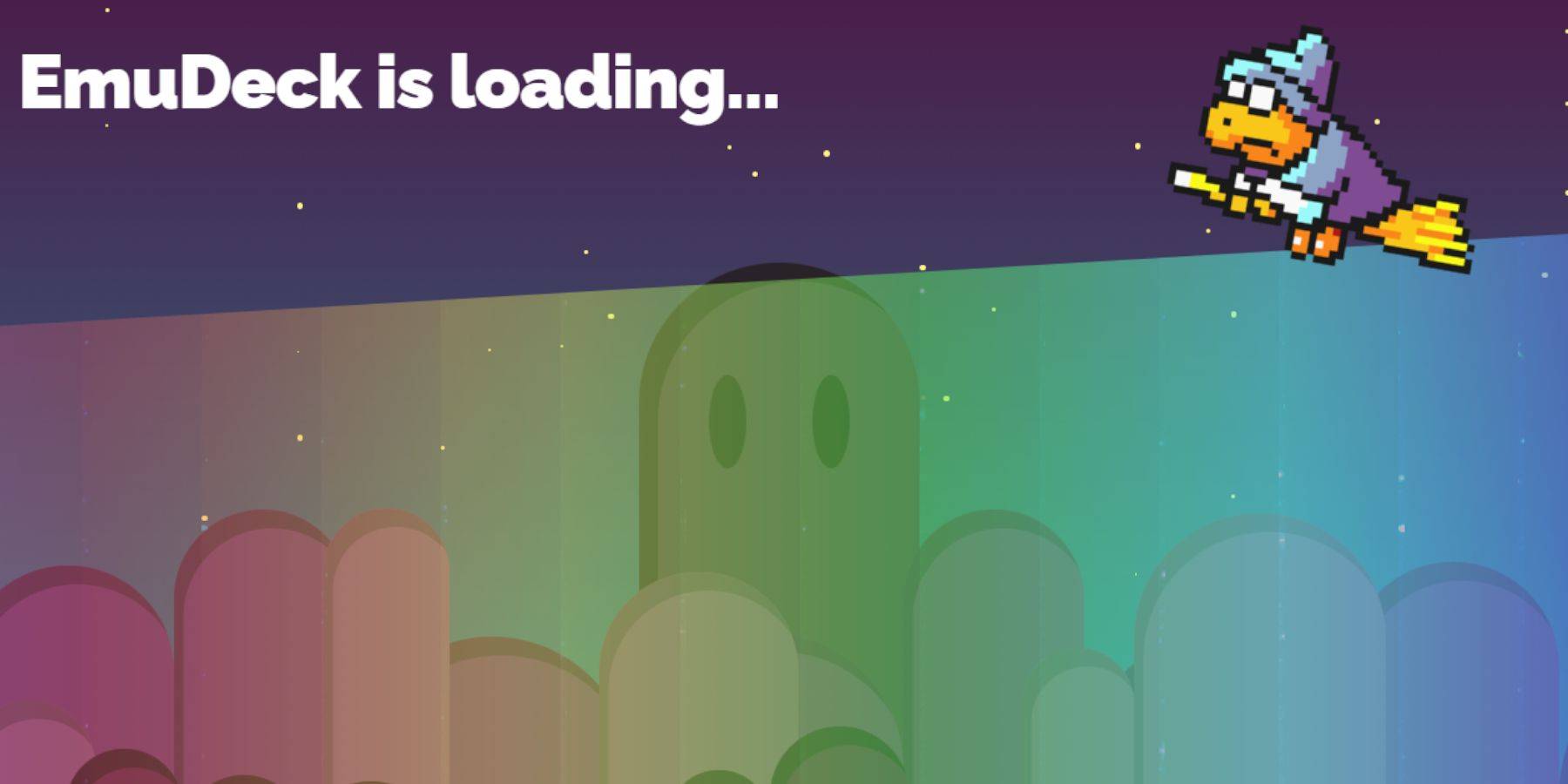
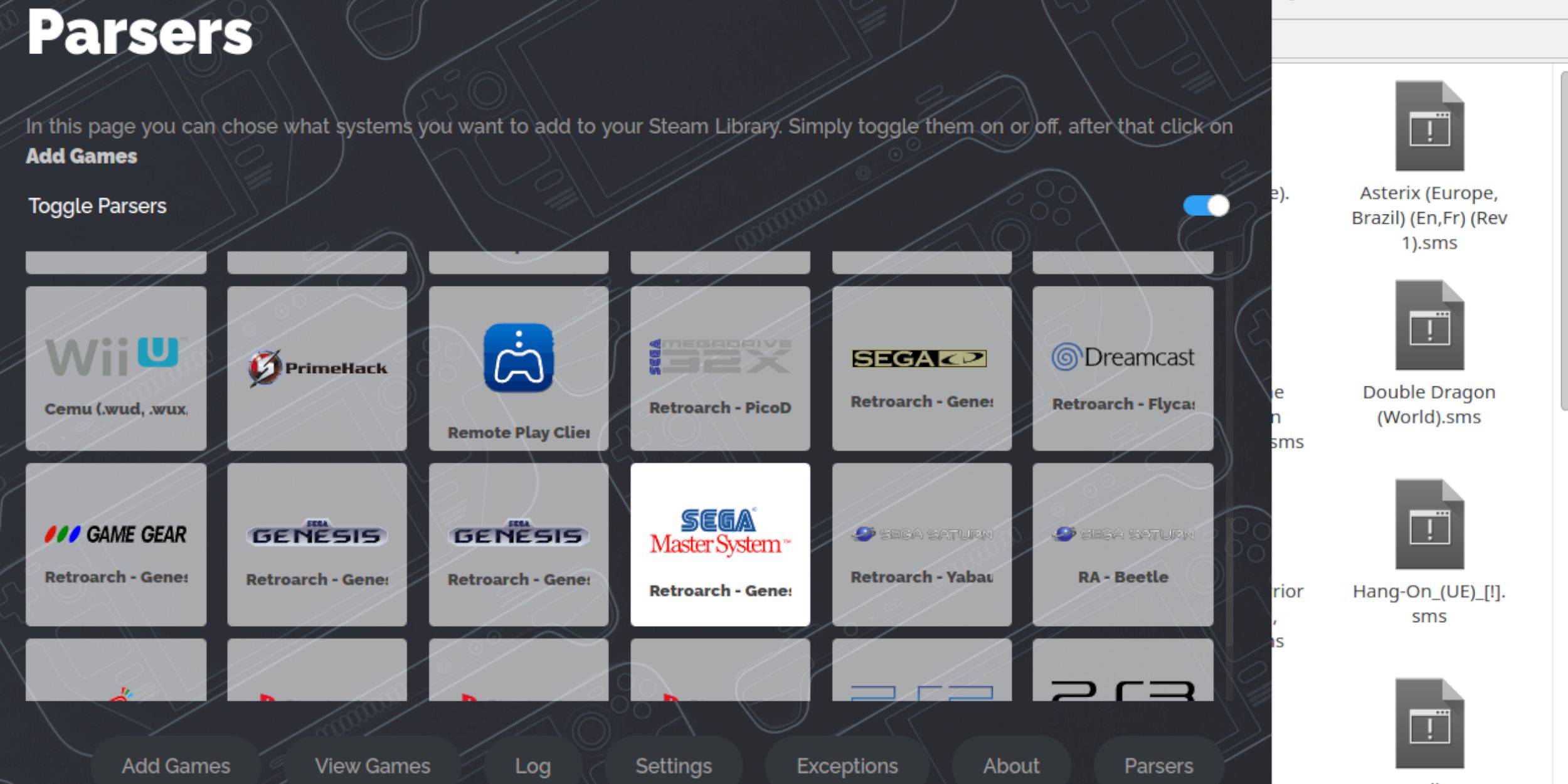
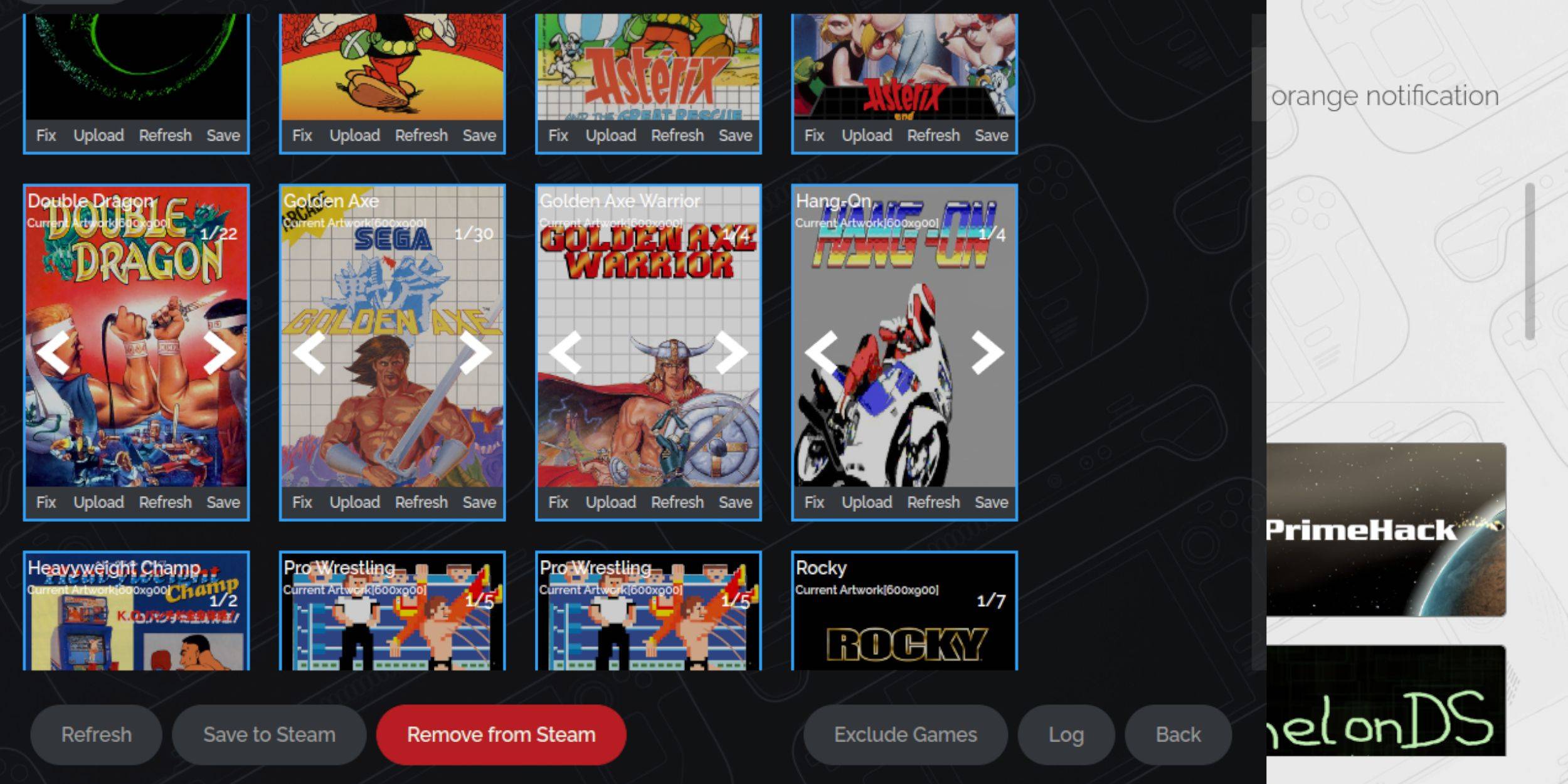

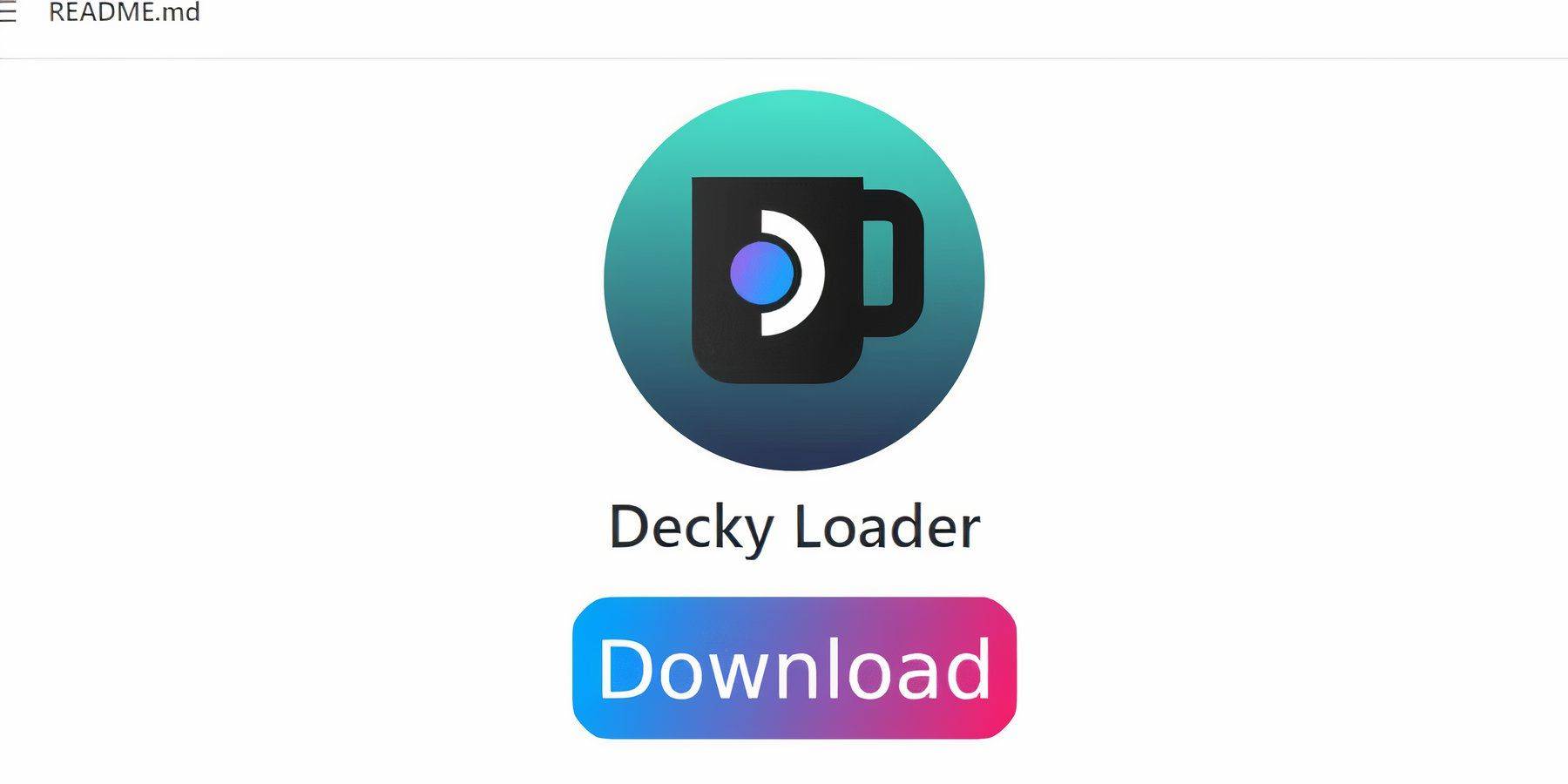 imgp%
imgp%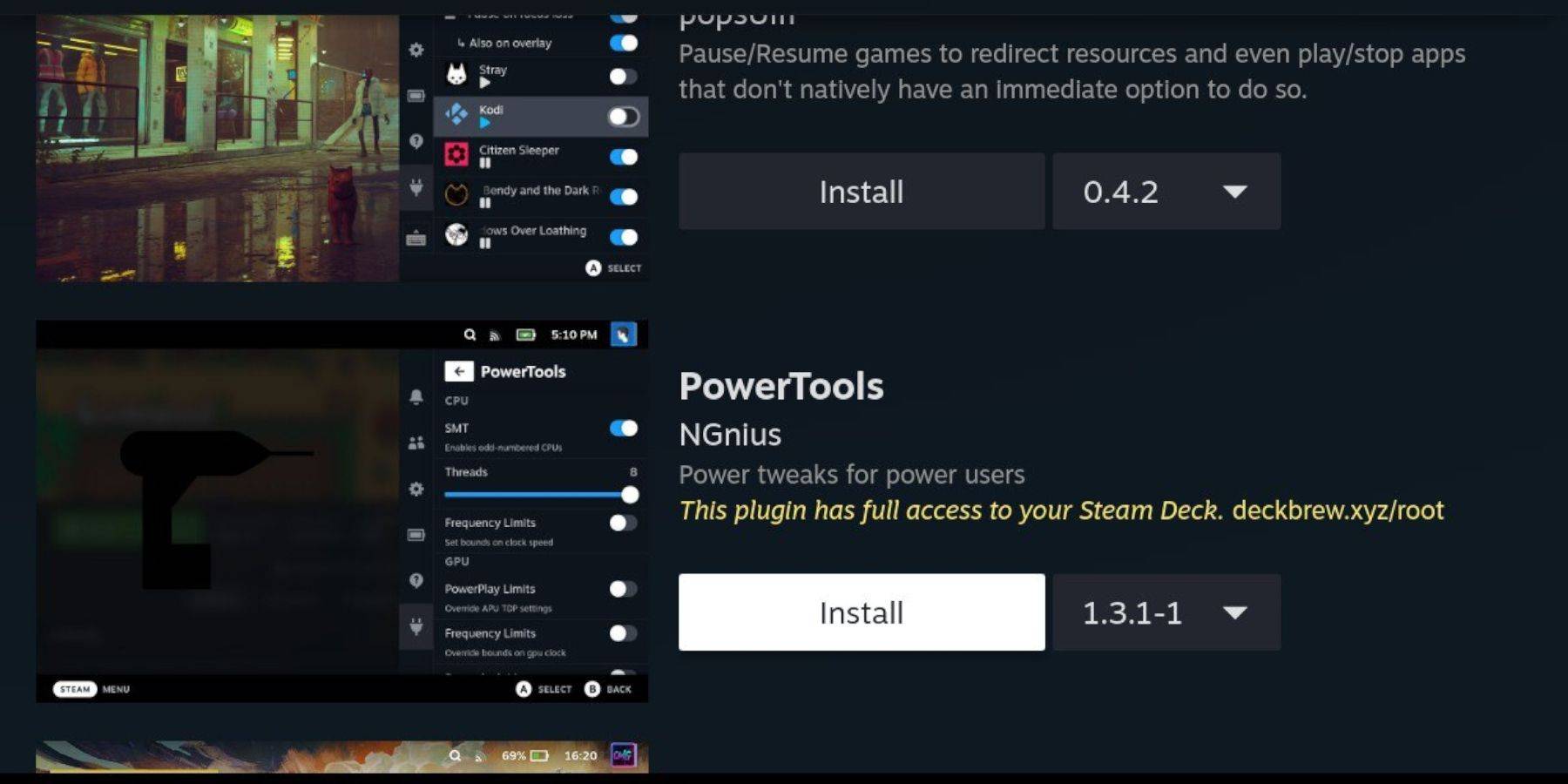 imgp%
imgp% Artigos Mais Recentes
Artigos Mais Recentes